Nach über 10 Jahren Arbeit im Bereich WordPress habe ich eine Sache ganz sicher gelernt: Das Überwachen von Updates. Seit Version 5.5 bietet WordPress die Möglichkeit alle Updates automatisch einspielen zu lassen. Das ist für den einen oder anderen eine gute Sache, aber nicht ungefährlich. So deaktivierst du die automatischen Updates. Selbst, wenn sie sich über das Dashboard nicht deaktivieren lassen.
Inhaltsverzeichnis:
Was ist das Problem mit Auto-Updates in WP?
Auch wenn es unter Umständen sinnvoll ist, automatische Aktualisierungen in WordPress einzuschalten (damit Websites nicht veralten), ist es für den pro-aktiven und vorsichtigen Websitebetreiber meist sinnvoller Updates selbst einzuspielen. Es kommt leider relativ häufig vor, dass Updates in WordPress Probleme machen. Das können sein:
- Website sieht anders aus (z.B. CSS Styles wurden verändern, andere Struktur, Schriften verschwinden, …)
- Features werden vermisst
- Darstellungsfehler
- Fehlermeldungen werden angezeigt
- Inkompatibilität bei veralteten Plugins
- PHP Inkompatibilität
- White Screen
- …
Von diesem Problemen kriegt man ggfs. gar nichts mit, wenn man die Updates nicht unter Aufsicht selbst einspielt. Dann ist im schlimmsten Fall die Website zerschossen oder offline und man merkt es erst Tage später. Besser ist es, Updates manuell einzuspielen oder Updates einspielen zu lassen von jemandem, der oder die die Website dann im Anschluss direkt prüft und reagieren kann.
Automatische Plugin Updates im Dashboard abschalten
Wenn deine Website nie Updates für Plugins anzeigt, dann kannst du das folgendermaßen deaktivieren:
Klicke auf Plugins und wähle dort alle Plugins, die du nicht automatisiert aktualisieren lassen willst. Danach klickst du im Dropdown auf Automatische Aktualisierungen deaktivieren und speicherst die Einstellung.
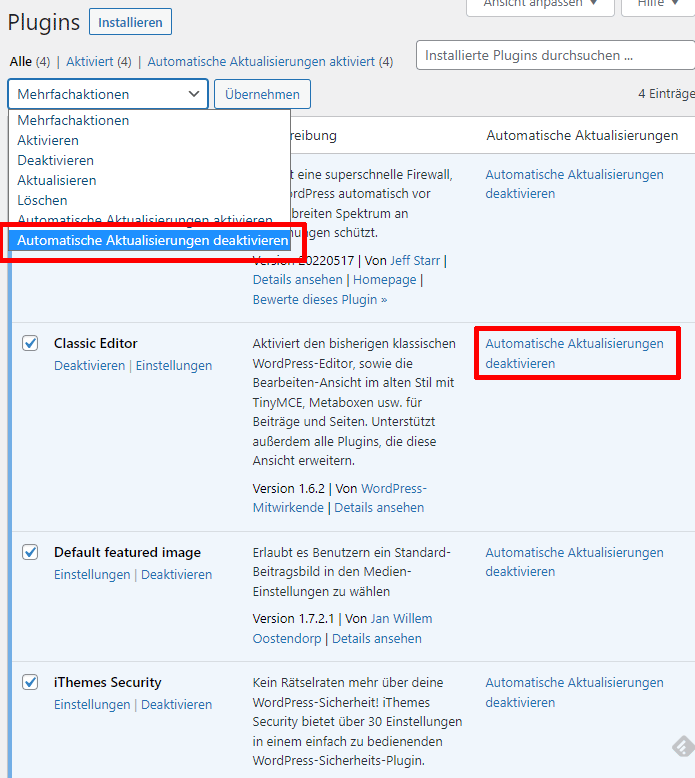
So kannst du automatische Updates deaktivieren
Automatische Theme Updates im Dashboard abschalten
Bei Themes gehst du ähnlich vor wie bei Plugins. Du wählst unter Design->Themes das entsprechende Theme (Achtung: Wenn du ein Child Theme benutzt, musst du das Eltern Theme anklicken!) und deaktivierst dort über den Klick auf Automatische Aktualisierungen deaktivieren die Auto Updates:
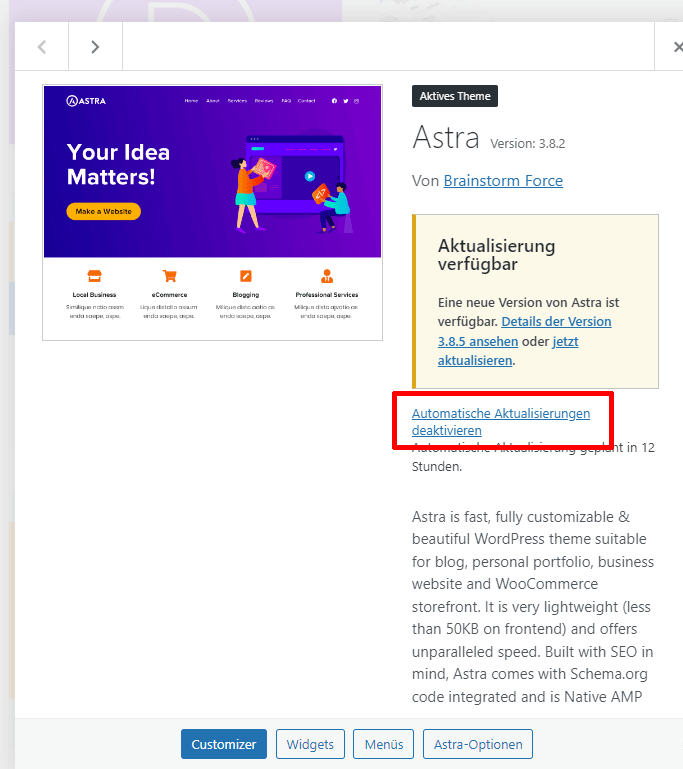
Bei WordPress Themes lassen sich so Auto Updates abschalten
Automatische Aktualisierungen des WordPress Core deaktivieren
Auch WordPress Updates können automatisch erfolgen. Um das zu deaktivieren gehst du auf Dashboard->Aktualisierungen und klickst den Link, den du hier im Screenshot siehst. Damit erhält dein WordPress Core nur noch die nötigsten Sicherheitsupdates.
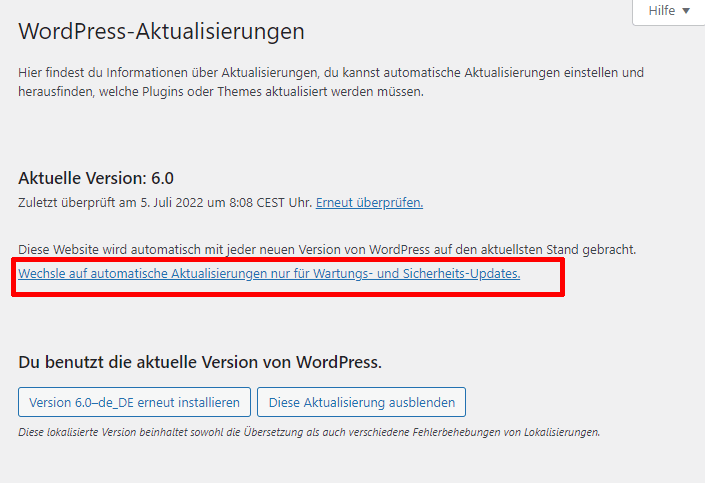
WordPress Core Updates deaktivieren
Automatische Updates in WordPress lassen sich nicht deaktivieren, was tun?
Manchmal greifen die hier gezeigten Möglichkeiten nicht, automatische Aktualisierungen zu deaktivieren. Das Speichern der neuen Einstellung hat keine Wirkung. Dann wurden die Auto Updates an anderer Stelle aktiviert und überschreiben die Funktion im Dashboard. Das kann durch den Hoster geschehen oder aber durch Einstellungen in der wp-config.php. Beispiel:
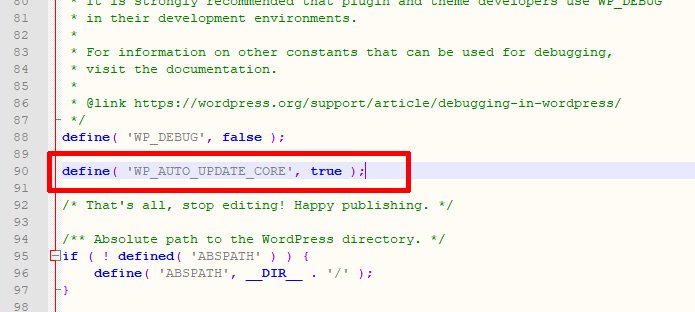
Aktivierte Auto Updates des WP Core in der wp-config.php
Über die zu sehende Einstellung werden alle Updates des WP Core autom. eingespielt, egal wie wichtig es ist. Du kannst das deaktivieren durch:
define( 'WP_AUTO_UPDATE_CORE', false );
oder aber für Core, Theme und Plugins mit:
define( 'AUTOMATIC_UPDATER_DISABLED', true );
Sollte diese Möglichkeit nicht greifen, lassen sich die Core Updates auch per Filter deaktivieren. Dafür entweder die functions.php in deinem Child Theme editieren oder aber über das Plugin Code Snippets, dass es dir ermöglicht ohne FTP Zugriff auf die functions.php Code Snippets in deine Site einzubauen. Die nötigen Snippets:
Alle automatischen Updates per Code deaktivieren
add_filter( 'automatic_updater_disabled', '__return_true' );
Automatische Core Updates Per Code abschalten
add_filter( 'auto_update_core', '__return_false' );
Automatische Plugin Updates per Code abschalten
add_filter( 'plugins_auto_update_enabled', '__return_false' );
Automatische Theme Updates per Code deaktivieren
add_filter( 'themes_auto_update_enabled', '__return_false' );
Wie oft sollte man WordPress aktualisieren?
WordPress sollte aus meiner Erfahrung mind. einmal pro Monat aktualisiert werden. Sicherheitsupdates sollten zeitnah eingespielt werden, so dass Sicherheitslücken nicht ausgenutzt werden können.
Muss man WordPress Updates einspielen?
Ja, ansonsten riskiert man Inkompatibilitäten, Fehler auf der Site, kaputte Funktionen, Fehldarstellungen etc. Die Site veraltet und auf lange Sicht wird sie nicht mehr lauffähig sein, bzw. der Aufwand um die Site wieder auf den neuesten Stand zu heben wird deutlich größer sein. Daher ist eine sinnvolle Wartungsstrategie von WordPress nötig.
Bild von Coffee Bean auf Pixabay






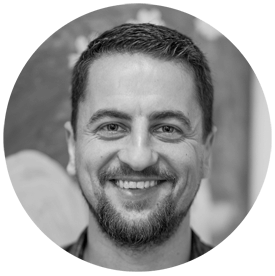



Christopher
Genau nach sowas habe ich gesucht.
Danke dafür!